WPS公式编辑器工具栏为啥不见了-工具栏消失原因及解决方法
wps公式编辑器的工具栏不见了是怎么回事,使用wps办公软件来处理一些文字、数据等内容,已经是很多小伙伴们非常普遍的需求了。此外,在wps文档中,输入一些公式,也是一些小伙伴们的需求,尤其是作为数学老师给学生们出试卷,那么wps的公式编辑器你一定就很熟悉了。而近日,有的小伙伴在想要使用wps的公式编辑器的时候,遇到了这样的问题,就是公式编辑器的工具栏不见了,那么这是什么原因造成的呢,今天就跟着小编一起来看看吧。
wps公式编辑器的工具栏不见了是怎么回事
根据查找到的资料内容来看,wps公式编辑器的工具栏不见了可能是因为不小心操作失误导致的,因为在wps的公式编辑器窗口中,如果我们不小心将工具栏功能取消了勾选,那么此时wps的公式编辑器的工具栏就会消失。
那么wps公式编辑器的工具栏不见了的问题到底如何解决呢,解决方法非常之简单,继续往下看吧。
wps公式编辑器的工具栏不见了怎么解决
第一步,启动wps文字文档,然后点击【插入】选项卡,再点击【公式】右侧的下拉箭头。
第二步,接着在弹出的选项中,选择【公式编辑器】功能。
第三步,此时我们就可以看到wps的公式编辑器窗口了,点击【视图】功能。
第四步,然后将【工具栏】功能进行勾选,就可以看到wps公式编辑器的工具栏了。
以上,就是小编为大家总结的关于wps公式编辑器的工具栏不见了的原因及解决方法的内容介绍了。
小编推荐:


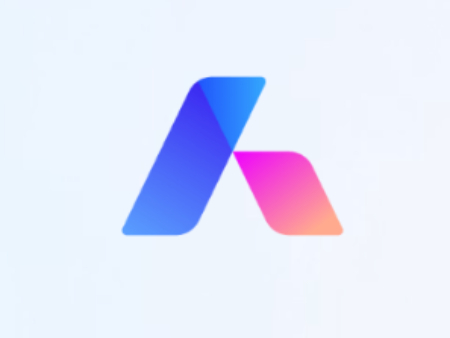

















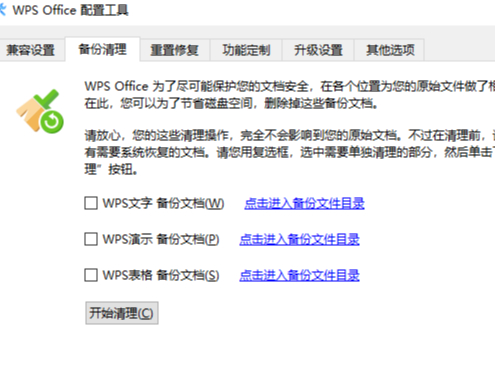










 魔兽世界:争霸艾泽拉斯
魔兽世界:争霸艾泽拉斯 植物大战僵尸2
植物大战僵尸2 QQ飞车
QQ飞车 水果忍者
水果忍者 穿越火线(CF)
穿越火线(CF) 英雄联盟
英雄联盟 热血江湖
热血江湖 穿越火线电脑版
穿越火线电脑版 魔兽世界
魔兽世界 问道
问道 《拳皇97》加强版 风云再起 模拟器
《拳皇97》加强版 风云再起 模拟器 我的世界
我的世界